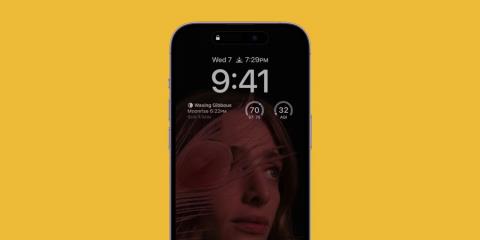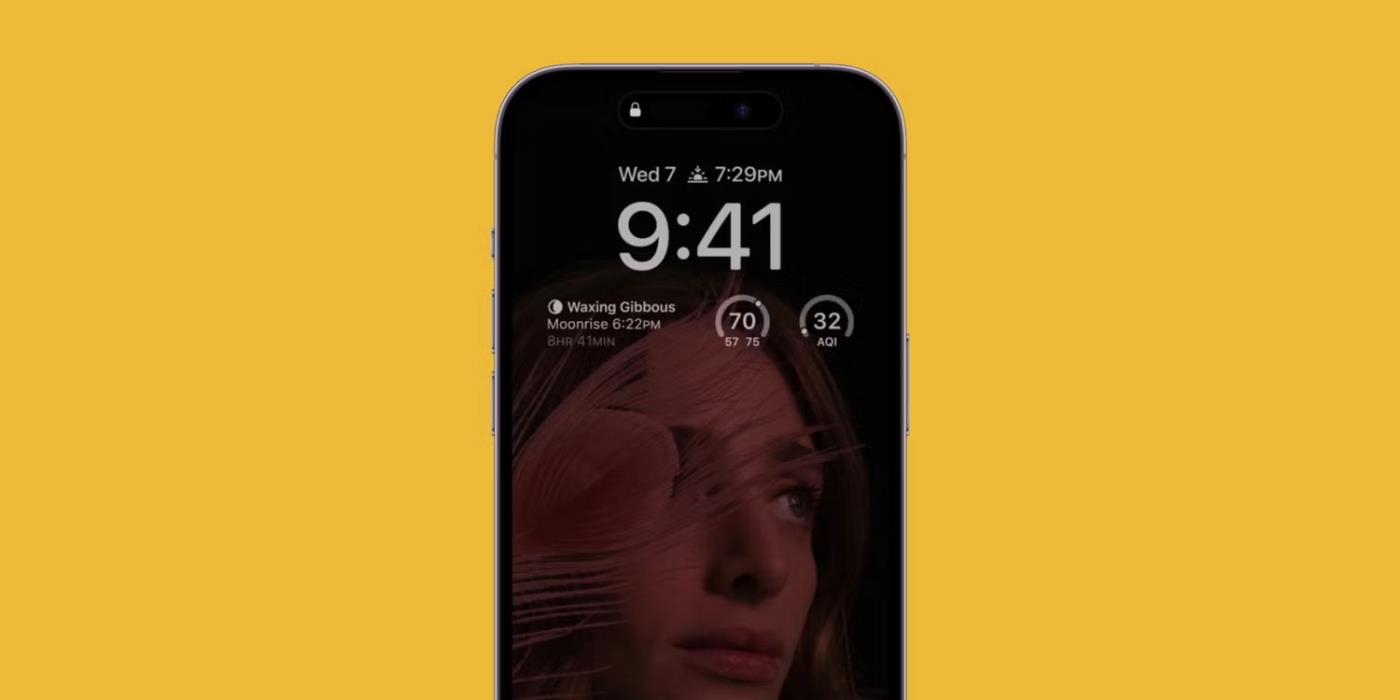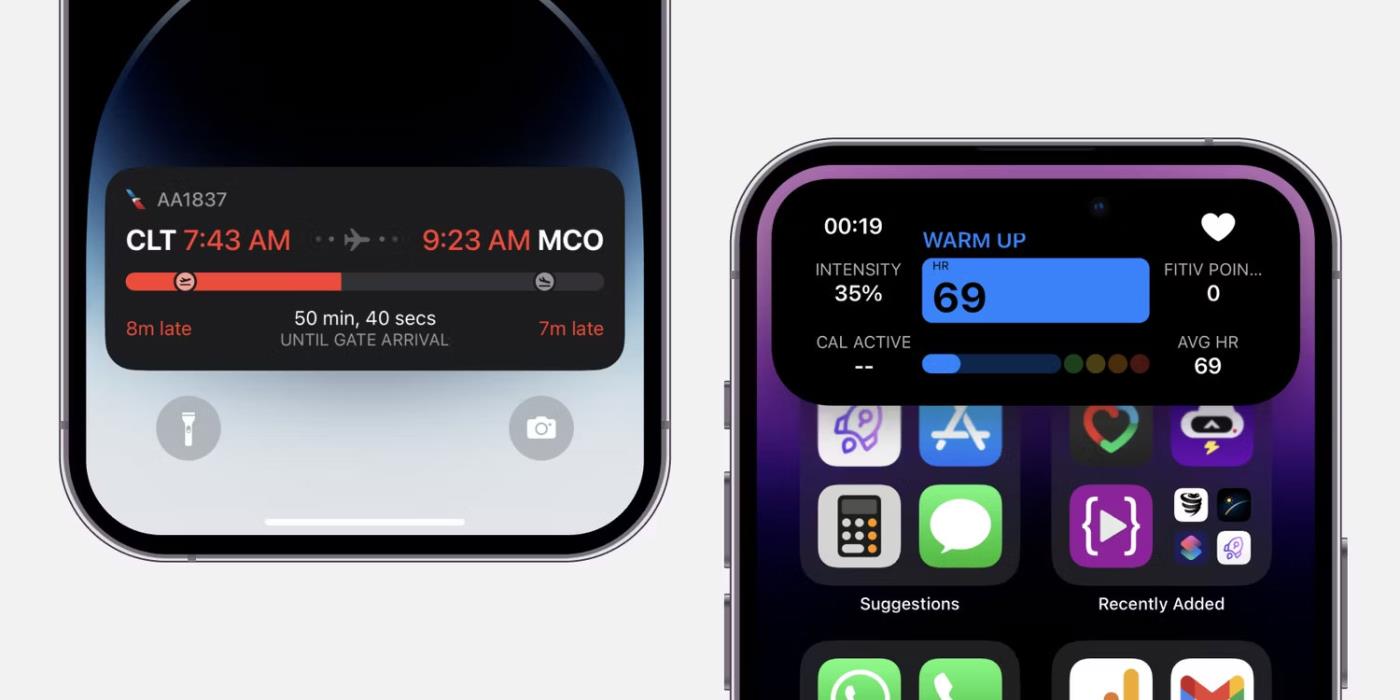Всеки знае, че Apple прекарва много време в разработването на функции и ги въвежда само след като е удовлетворен от уникалното им изпълнение, така че това често води до ентусиазирана подкрепа или яростно разочарование.
Когато Apple обяви използването на любимата функция Always-On Display с пускането на iPhone 14 Pro , имаше много смесени отзиви.
Но оттогава много се промени с внедряването на Apple, което направи потребителското изживяване много по-добро. И така, ето 3 причини, поради които потребителите харесват Always-On Display на iPhone.
1. Always-On Display на iPhone е съобразен с контекста
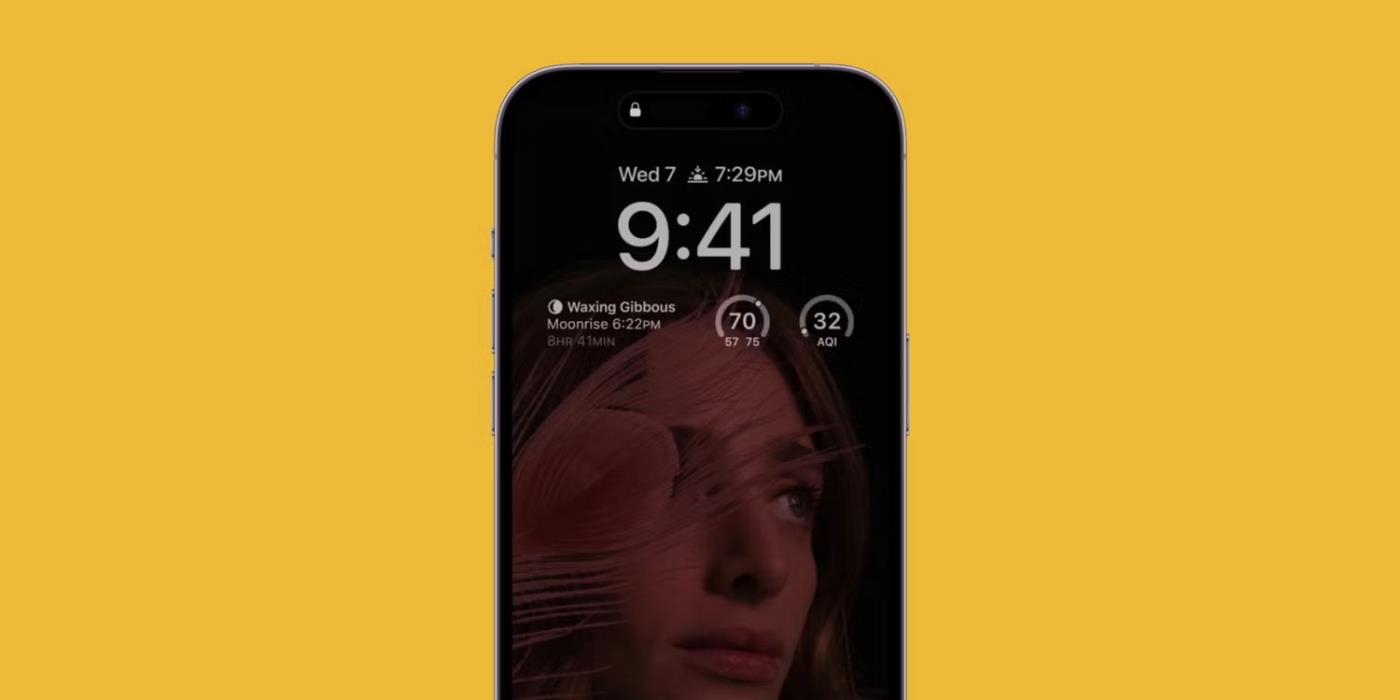
Винаги включен дисплей на iPhone 14 Pro
Софтуерът на устройствата на Apple е известен със своята безпроблемна интеграция и Always-On Display на iPhone не прави изключение. Той е съобразен с контекста и не винаги показва по подразбиране часа на потребителя. Няколко примера са:
- Когато използвате вашия iPhone като дистанционно управление за AirPlay-съвместим Smart TV или Apple TV, времето и уиджетите се заменят с D-Pad и контролите за възпроизвеждане и пауза, информация за дата и час и бутони.
- Ако навигирате по маршрута си чрез Apple Maps, ще видите указания завой по завой в текст на екрана.
- Поставянето на iPhone в джоба ви изключва Always-On Display, предотвратявайки по-нататъшното изтощаване на батерията. Освен това, ако притежавате Apple Watch и не използвате своя iPhone дълго време, тази функция автоматично ще се изключи отново.
2. Дейностите на живо са чудесен начин да бъдете информирани
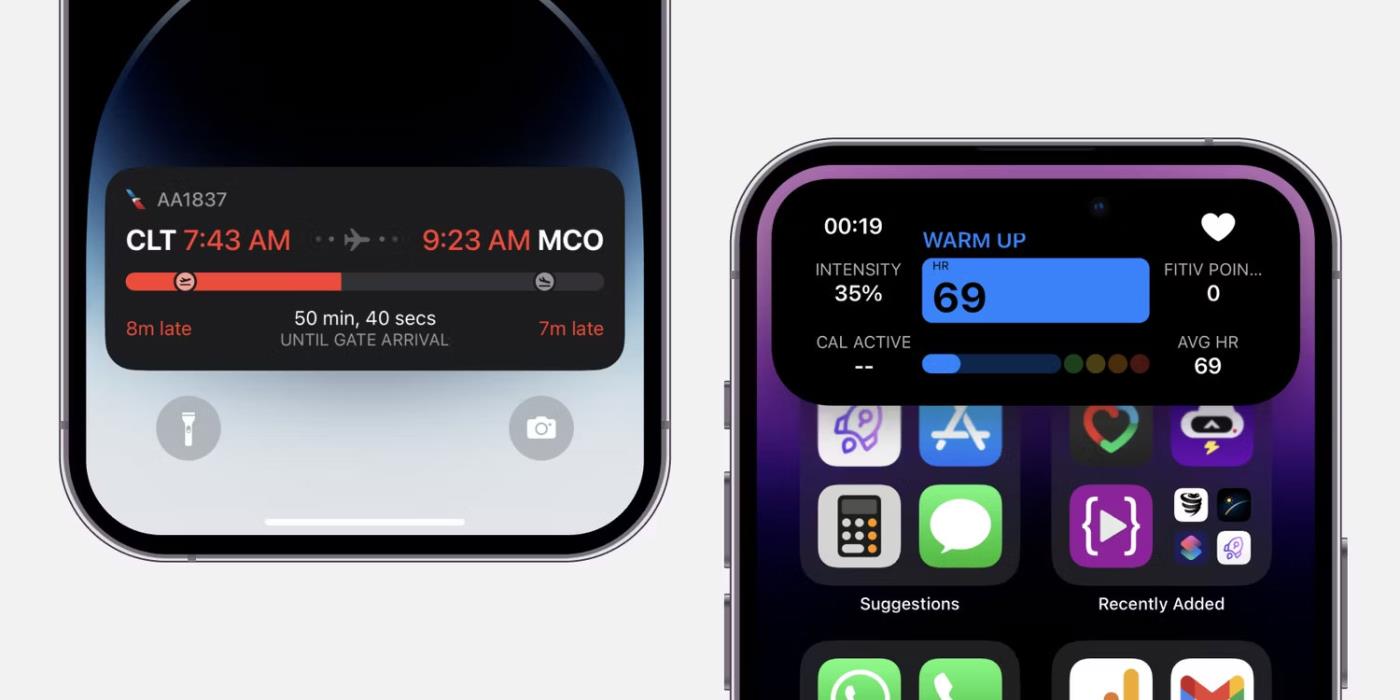
Два iPhone, показващи дейности на живо на заключения екран и Dynamic Island
Следващата причина, поради която потребителите обичат Always-On Display на iPhone, е как се свързва с Live Activities. За тези, които не знаят, Live Activities е допълнение към iOS 16, което показва известия в реално време на заключения екран. Може да показва спортни резултати, статус на полет или такси и дори колко време ще отнеме, докато пристигне вашата поръчка за храна.
Always-On Display на iPhone взема под внимание дейностите на живо на вашия екран и ги показва в затъмнен режим, докато редовно актуализира информацията. Това е чудесен начин да бъдете информирани. Някои приложения имат подробна функция за уведомяване, която е не само перфектна за поддържане на крак с нещата, но и прави екрана да изглежда страхотно.
3. Потребителите могат да персонализират по свой вкус

3 iPhone 14 Pro показва тапет с ефект на дълбочина на заключения екран
И накрая, тъй като тази функция точно възпроизвежда външния вид и усещането на персонализиран заключен екран на iPhone, промените, които правите в шрифтове, тапети и уиджети, също се показват в персонализирания изглед Always-on. отваря безброй комбинации, с които да експериментирате и използвате!
Сега производителите на Android не са ограничени, когато става въпрос за персонализиране. Samsung и OnePlus направиха тази функция интересна, като позволиха на потребителите да настройват уникални графики заедно с часовника и известията. Но подходът на iPhone помага да се внесе повече персонализация и все пак да бъде богат на функционалност.
В случай, че не сте фен на показването на много данни, можете да изключите известията и тапетът няма да се показва, когато Always-On Display е активен на вашия iPhone. Това ще остави черен екран, показващ само часовника и уиджетите, което ви дава изискан вид.
Always-On Display е удобно допълнение към iPhone
Докато персонализациите за Always-On Display на iPhone не бяха налични при стартирането, нещата се промениха и направиха функцията по-мощна. Фактът, че тази функция предоставя богати данни, е добре дошла промяна и придава на iPhone по-динамично усещане.
Но не забравяйте, че въпреки подобренията, тази функция все още влияе отрицателно върху живота на батерията и ако искате да използвате вашия iPhone повече часове, трябва да изключите тази функция или да настроите пряк път, за да ограничите времето за използване.